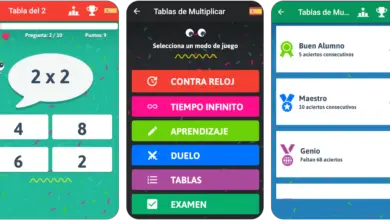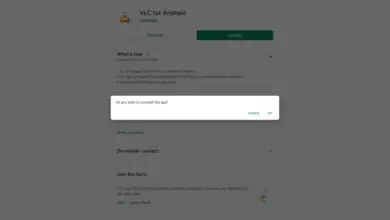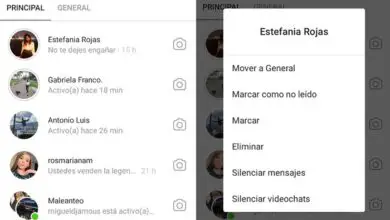Come aggiungere più tracce per sbloccare il tuo cellulare Android
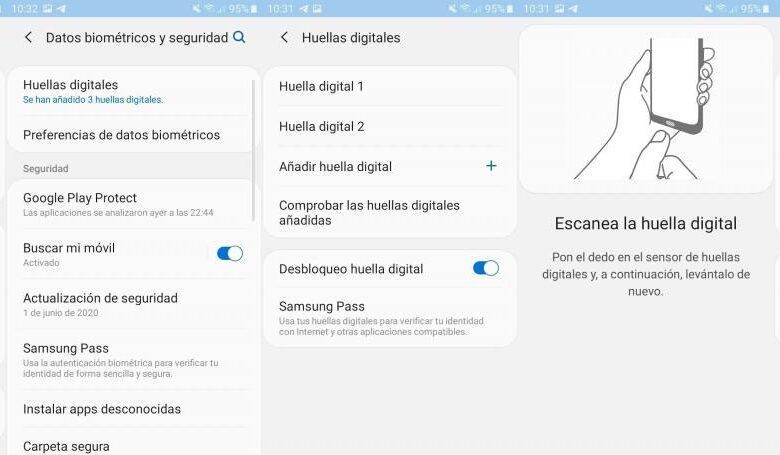
Scopri come aggiungere più impronte per sbloccare il tuo cellulare Android con questa guida in cui spieghiamo come farlo in pochi semplici passaggi.
Sebbene alcuni studi affermino che la maggior parte dei lettori di impronte digitali non sono sicuri, questo sistema di sblocco è diventato uno dei preferiti dell’utente grazie alla comodità che offrono.
Nei cellulari puoi trovare sensori di vario tipo: sul lato, come il Redmi Note 9 Pro ; sotto schermo ottico, come Huawei P40 Pro + ; o sensore di impronte digitali posteriore, come il Samsung Galaxy M30s.
Tutti ti permetteranno di aggiungere più impronte digitali per poterlo sbloccare con dita diverse e lo vedremo nelle prossime righe.

Aggiungi più impronte digitali al tuo cellulare Android per poterlo sbloccare con dita diverse.
Come aggiungere più impronte digitali per sbloccare il tuo cellulare Android
Aggiungere più impronte digitali al tuo cellulare Android è un processo molto semplice che può aiutarti molto quando usi il terminale.
Pertanto, non dovrai farlo sempre con lo stesso dito, puoi sbloccare il cellulare con l’impronta digitale più adatta a te in base alla tua situazione.
Per eseguire questa azione, devi prima avere attivato lo sblocco delle impronte digitali sul dispositivo. Abilitandolo, avrai anche una prima impronta digitale attivata.
È quindi possibile aggiungere più impronte molto facilmente. L’esempio in questa guida è stato realizzato con un cellulare Google Pixel 3a, sebbene il processo sia simile su altri dispositivi Android.
- Vai su Impostazioni> Sicurezza.
- Nella sezione «Sicurezza dispositivo», fai clic su «Pixel Imprint».
- Fare clic su «Aggiungi impronta digitale».
- Segui le istruzioni sullo schermo in modo che il cellulare salvi correttamente quella nuova impronta digitale.
- L’impronta digitale verrà aggiunta e ora puoi sbloccare il tuo cellulare Android con essa.
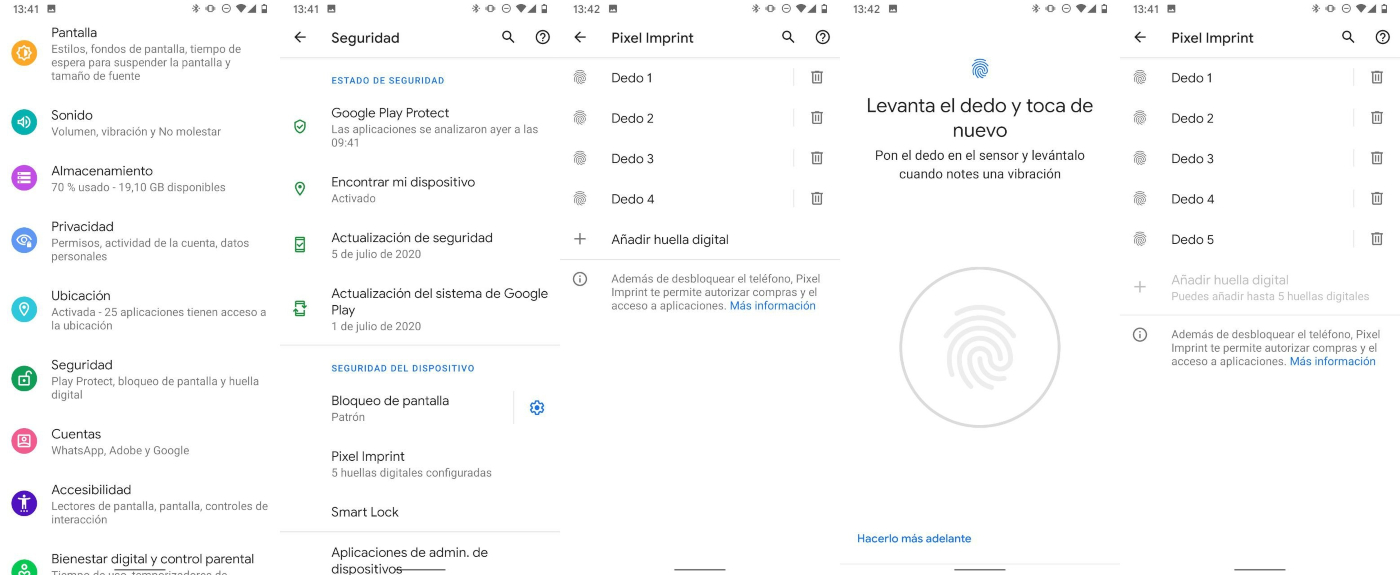
Questa è la procedura da seguire per aggiungere un’impronta digitale di sblocco su un Google Pixel.
Come dicevamo, questa guida è stata realizzata con un Google Pixel 3a. Il processo su altri telefoni Android può variare leggermente a seconda del produttore, ma seguirà sempre un percorso simile.
All’interno della sezione «Sicurezza», puoi trovare una sezione chiamata «Impronte digitali» -o varianti- in cui puoi configurare questa funzione a tuo piacimento, ovvero aggiungere impronte digitali ed eliminare quelle che non utilizzerai più.
Ti consigliamo: come sapere se i sensori del tuo cellulare non funzionano e come risolverlo
Aggiungi più impronte digitali sui cellulari Samsung
Un chiaro esempio che la procedura per aggiungere le impronte digitali di sblocco è simile su diversi telefoni Android è Samsung.
Ora vedremo quali passaggi dovresti seguire se hai un telefono dell’azienda sudcoreana e desideri aggiungere nuove impronte digitali per sbloccarlo:
- Vai su Impostazioni> Biometria e sicurezza.
- Fare clic sulla sezione «Impronte digitali».
- Seleziona «Aggiungi impronta digitale».
- Segui le istruzioni sullo schermo per scansionare l’impronta digitale. Puoi vedere come procede il processo fino alla fine.
- La nuova impronta digitale è registrata sul telefono e ora puoi usarla per sbloccarla.
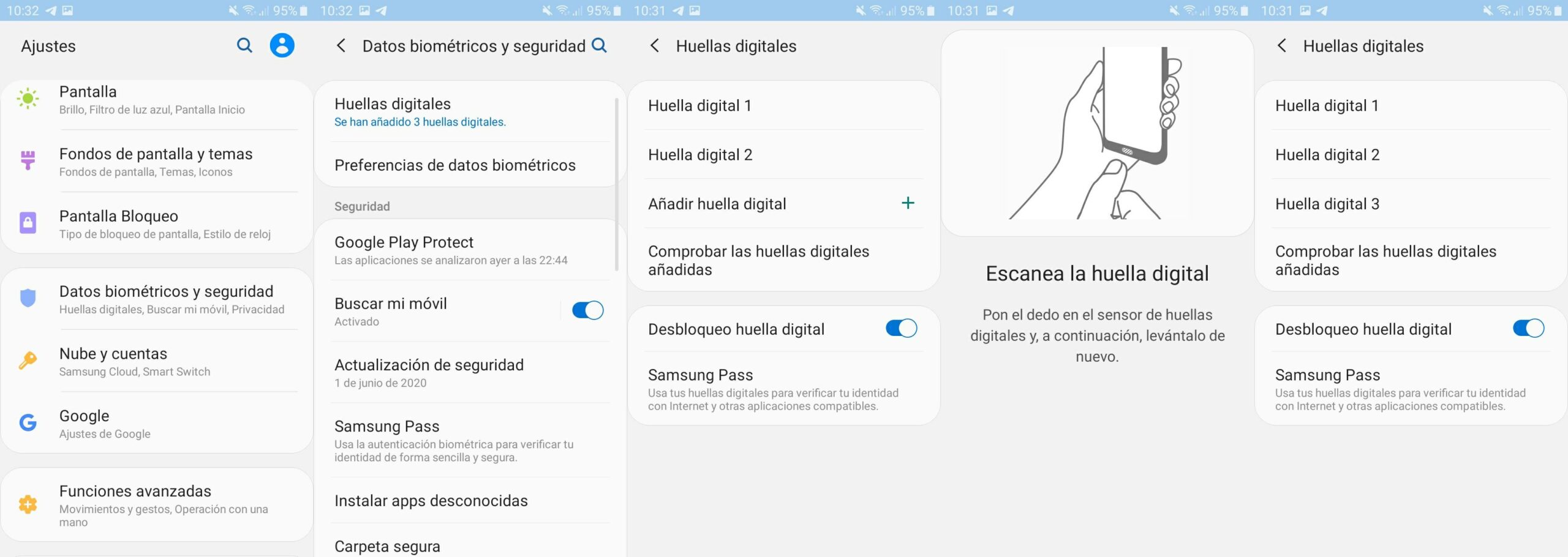
Questo è il percorso per aggiungere nuove impronte digitali sul tuo cellulare Samsung.
Come puoi vedere, il processo sul cellulare Samsung non è lontano da quello eseguito su Google Pixel 3a. Il tutto consiste nell’utilizzare la funzione «Aggiungi impronta digitale» per procedere alla scansione completa dell’impronta fino al suo salvataggio.
Infine, se utilizzi questo tipo di sblocco sul tuo Samsung, hai ancora tempo per velocizzare il lettore d’impronte con questo semplice accorgimento per farlo leggere la tua impronta ancora più velocemente.